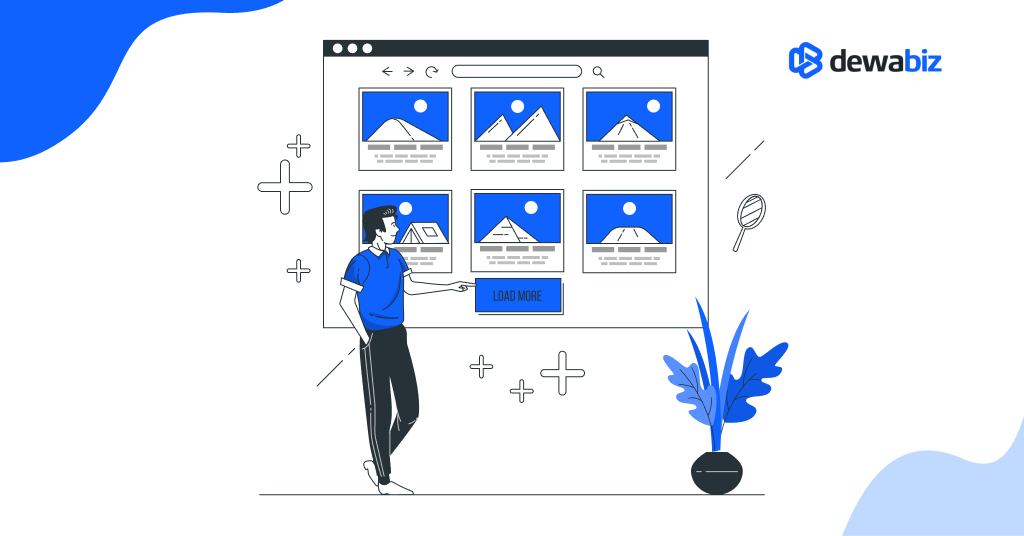WordPress adalah platform blogging yang sangat populer di kalangan pengguna internet. Salah satu fitur utama WordPress adalah kemampuannya untuk mengelola dan menampilkan gambar di situs web Anda. Namun, tidak jarang pengguna WordPress mengalami masalah dengan gambar yang tidak terlihat atau tidak muncul sama sekali di halaman situs mereka. Jika Anda mengalami masalah ini, berikut adalah beberapa solusi yang dapat Anda coba untuk mengatasi masalah gambar yang tidak terlihat pada WordPress.
1. Periksa URL Gambar
Pertama-tama, pastikan URL gambar yang Anda masukkan ke dalam posting atau halaman WordPress Anda benar dan valid. Kadang-kadang, gambar tidak terlihat karena URL yang salah atau tidak lengkap. Periksa kembali URL gambar dan pastikan itu benar dan dapat diakses.
2. Periksa Persetujuan Hak Akses
Jika Anda mengunggah gambar ke WordPress dari komputer Anda sendiri, pastikan file gambar tersebut memiliki hak akses yang benar. Pergi ke direktori file gambar di server Anda dan pastikan file memiliki izin yang sesuai, seperti izin baca dan tulis. Jika tidak, ubah izin file gambar tersebut agar dapat diakses oleh WordPress.
3. Periksa Pengaturan Permalink
Kadang-kadang gambar tidak terlihat karena masalah dengan pengaturan permalink di WordPress Anda. Periksa pengaturan permalink dan pastikan itu diatur dengan benar. Jika Anda menggunakan struktur permalink kustom, pastikan Anda menggunakan tag gambar yang benar dalam URL permalinks Anda.
4. Periksa Tema WordPress Anda
Jika Anda menggunakan tema WordPress yang telah Anda unduh atau instal, ada kemungkinan bahwa masalah gambar yang tidak terlihat disebabkan oleh kesalahan dalam tema tersebut. Periksa dokumentasi tema Anda atau hubungi pengembang tema untuk mencari solusi.
5. Periksa Plugin WordPress Anda
Jika Anda menggunakan plugin WordPress tertentu untuk mengelola gambar di situs web Anda, ada kemungkinan bahwa plugin tersebut menyebabkan masalah gambar yang tidak terlihat. Nonaktifkan semua plugin Anda satu per satu dan periksa apakah gambar muncul setelah nonaktifkan. Jika masalahnya teratasi setelah menonaktifkan plugin tertentu, maka plugin tersebut adalah penyebab masalah.
6. Periksa Ukuran Gambar
Seringkali gambar tidak terlihat karena ukurannya terlalu besar untuk ditampilkan di halaman situs Anda. Periksa ukuran gambar dan pastikan itu tidak terlalu besar. Anda dapat menggunakan perangkat lunak pengeditan gambar atau plugin WordPress untuk mengompres gambar dan mengurangi ukurannya agar sesuai dengan tampilan halaman situs Anda.
7. Periksa URL Gambar Eksternal
Jika Anda menggunakan URL gambar eksternal di posting atau halaman WordPress Anda, pastikan URL tersebut benar dan dapat diakses. Coba buka URL gambar di browser Anda dan pastikan itu muncul dengan benar. Jika tidak, ganti URL gambar dengan yang valid dan dapat diakses.
8. Periksa Sumber Gambar
Jika Anda menggunakan gambar dari sumber eksternal, seperti situs web lain, pastikan Anda memiliki izin untuk menggunakan gambar tersebut. Beberapa situs web melarang penggunaan gambar mereka tanpa izin tertulis. Jika Anda tidak memiliki izin untuk menggunakan gambar tersebut, cari gambar lain yang diizinkan untuk digunakan atau buat gambar Anda sendiri.
9. Periksa Cache Browser
Kadang-kadang gambar tidak terlihat karena cache browser Anda. Cache browser adalah file yang disimpan oleh browser Anda untuk mempercepat waktu pemuatan halaman web. Namun, kadang-kadang cache browser tidak memperbarui dan gambar yang seharusnya terlihat tidak muncul. Cobalah membersihkan cache browser Anda dan muat ulang halaman situs WordPress Anda untuk melihat apakah masalahnya teratasi.
10. Periksa Koneksi Internet Anda
Jika Anda mengunggah gambar dari komputer Anda sendiri ke WordPress, pastikan koneksi internet Anda stabil dan cukup cepat. Koneksi internet yang lemah atau tidak stabil dapat menyebabkan gambar tidak terunggah atau tidak muncul sama sekali di situs web Anda. Pastikan koneksi internet Anda dalam kondisi yang baik saat mengunggah gambar ke WordPress.
11. Periksa Versi WordPress Anda
Jika Anda menggunakan versi WordPress yang lama, ada kemungkinan bahwa masalah gambar yang tidak terlihat disebabkan oleh kegagalan kompatibilitas dengan versi WordPress tersebut. Periksa apakah ada pembaruan versi WordPress yang tersedia dan perbarui WordPress Anda ke versi terbaru untuk mengatasi masalah ini.
12. Periksa Pengaturan Media WordPress
Pergi ke pengaturan media di dashboard WordPress Anda dan periksa pengaturan yang relevan dengan gambar. Pastikan pengaturan ukuran gambar dan direktori file gambar Anda benar. Jika pengaturan Anda salah, gambar mungkin tidak terlihat atau tidak muncul di halaman situs Anda.
13. Periksa Pengaturan PHP Server
Jika Anda memiliki akses ke pengaturan PHP server Anda, periksa pengaturan yang berkaitan dengan gambar. Beberapa pengaturan PHP dapat membatasi jenis atau ukuran gambar yang dapat ditampilkan di situs web Anda. Pastikan pengaturan PHP Anda memungkinkan tampilan gambar yang benar di WordPress Anda.
14. Periksa Pengaturan Firewall
Jika situs web Anda dilindungi oleh firewall, ada kemungkinan bahwa firewall tersebut memblokir gambar yang ditampilkan di situs web Anda. Periksa pengaturan firewall situs web Anda atau hubungi penyedia layanan hosting Anda untuk memastikan firewall tidak memblokir gambar di situs web Anda.
15. Periksa Debug Log WordPress
WordPress memiliki fungsi debug yang dapat membantu Anda melacak masalah dengan gambar yang tidak terlihat. Aktifkan mode debug di pengaturan WordPress Anda dan periksa file debug log untuk mencari petunjuk tentang masalah gambar yang tidak terlihat.
16. Periksa Kode HTML Anda
Jika Anda menempatkan kode HTML secara manual dalam posting atau halaman WordPress Anda, periksa kode tersebut untuk memastikan tidak ada kesalahan dalam penempatan tag gambar atau kesalahan sintaksis lainnya. Kesalahan dalam kode HTML dapat menyebabkan gambar tidak terlihat atau tidak muncul di halaman situs Anda.
17. Periksa Konsol Pengembang Browser
Buka konsol pengembang browser Anda dan periksa apakah ada pesan kesalahan yang terkait dengan gambar yang tidak terlihat. Pesan kesalahan di konsol pengembang browser dapat memberikan petunjuk yang berguna tentang masalah gambar yang tidak terlihat di WordPress Anda.
18. Periksa Kode CSS Anda
Jika Anda menempatkan kode CSS secara manual dalam posting atau halaman WordPress Anda, periksa kode tersebut untuk memastikan tidak ada properti CSS yang mempengaruhi tampilan gambar. Beberapa properti CSS, seperti properti display atau visibility, dapat menyembunyikan gambar di halaman situs Anda.
19. Periksa Pengaturan Keamanan WordPress
Jika Anda menggunakan plugin atau pengaturan keamanan WordPress tertentu, periksa pengaturan keamanan tersebut untuk mencari tahu apakah ada pembatasan yang mempengaruhi tampilan gambar di situs web Anda. Beberapa plugin keamanan WordPress dapat memblokir gambar untuk alasan keamanan.
20. Periksa Pengaturan CDN
Jika Anda menggunakan CDN (Content Delivery Network) untuk mengirimkan konten situs web Anda, periksa pengaturan CDN Anda untuk memastikan gambar terkirim dengan benar. Beberapa pengaturan CDN dapat menyebabkan gambar tidak terlihat atau tidak muncul di halaman situs Anda.
21. Periksa Pengaturan Cache WordPress
Jika Anda menggunakan plugin cache di situs web WordPress Anda, periksa pengaturan cache tersebut untuk memastikan gambar tidak di-cache secara berlebihan. Beberapa plugin cache dapat menyebabkan gambar tidak terlihat atau tidak muncul karena cache yang tidak diperbarui.
22. Periksa Pengaturan JavaScript
Jika Anda menggunakan JavaScript di halaman WordPress Anda, periksa kode JavaScript tersebut untuk mencari tahu apakah ada kesalahan yang mempengaruhi tampilan gambar. Kesalahan dalam kode JavaScript dapat menyebabkan gambar tidak terlihat atau tidak muncul di halaman situs Anda.
23. Periksa Pengaturan PHP Memory Limit
Jika gambar yang Anda unggah terlalu besar, ada kemungkinan bahwa pengaturan PHP memory limit Anda tidak cukup untuk memproses gambar tersebut. Periksa pengaturan PHP memory limit di server Anda dan perbesar nilainya jika perlu. Jika tidak memiliki akses ke pengaturan PHP memory limit, hubungi penyedia layanan hosting Anda untuk memperbesar batas memori PHP.
24. Periksa Pengaturan Firewall Hosting
Jika situs web Anda dilindungi oleh firewall di tingkat hosting, periksa pengaturan firewall tersebut untuk memastikan gambar tidak diblokir oleh firewall. Beberapa firewall hosting dapat memblokir gambar untuk alasan keamanan.
25. Periksa Pengaturan File .htaccess
Jika Anda memiliki akses ke file .htaccess di server Anda, periksa apakah ada konfigurasi yang mempengaruhi tampilan gambar di situs web Anda. Beberapa konfigurasi .htaccess dapat memblokir gambar untuk alasan keamanan atau kinerja.
26. Periksa Pengaturan DNS
Jika gambar Anda di-hosting di server yang berbeda atau menggunakan CDN, periksa pengaturan DNS Anda untuk memastikan pengalihan domain atau pengaturan DNS lainnya tidak mempengaruhi tampilan gambar di situs web Anda. Ada kemungkinan bahwa pengaturan DNS yang salah dapat menyebabkan gambar tidak terlihat.
27. Periksa Pengaturan SSL/TLS
Jika situs web Anda menggunakan SSL/TLS untuk mengamankan koneksi, periksa pengaturan SSL/TLS Anda untuk memastikan tidak ada masalah yang mempengaruhi tampilan gambar di situs web Anda. Beberapa pengaturan SSL/TLS dapat memblokir gambar untuk alasan keamanan.
28. Periksa Pengaturan Gzip Compression
Jika Anda menggunakan kompresi Gzip di server Anda untuk mempercepat waktu pemuatan halaman web, periksa pengaturan Gzip compression Anda untuk memastikan gambar tidak dikompresi secara berlebihan. Kompresi Gzip yang berlebihan dapat menyebabkan gambar terlihat buram atau tidak muncul di halaman situs Anda.
29. Periksa Pengaturan Proxy Server
Jika situs web Anda menggunakan proxy server untuk mengirimkan konten, periksa pengaturan proxy server Anda untuk memastikan gambar tidak diblokir oleh proxy. Beberapa pengaturan proxy server dapat memblokir gambar untuk alasan keamanan atau kinerja.
30. Periksa Pengaturan CDN SSL/TLS
Jika Anda menggunakan CDN dengan SSL/TLS, periksa pengaturan CDN SSL/TLS Anda untuk memastikan tidak ada masalah yang mempengaruhi tampilan gambar di situs web Anda. Beberapa pengaturan CDN SSL/TLS dapat memblokir gambar untuk alasan keamanan.
31. Periksa Pengaturan Plugin Keamanan
Jika Anda menggunakan plugin keamanan tertentu di situs web WordPress Anda, periksa pengaturan plugin tersebut untuk mencari tahu apakah ada pembatasan yang mempengaruhi tampilan gambar di situs web Anda. Beberapa plugin keamanan WordPress dapat memblokir gambar untuk alasan keamanan.
32. Periksa Pengaturan Plugin Cache
Jika Anda menggunakan plugin cache untuk meningkatkan kinerja situs web WordPress Anda, periksa pengaturan plugin cache tersebut untuk memastikan gambar tidak di-cache secara berlebihan. Beberapa plugin cache dapat menyebabkan gambar tidak terlihat atau tidak muncul karena cache yang tidak diperbarui.
33. Periksa Pengaturan Plugin SEO
Jika Anda menggunakan plugin SEO tertentu di situs web WordPress Anda, periksa pengaturan plugin SEO tersebut untuk mencari tahu apakah ada pembatasan yang mempengaruhi tampilan gambar di situs web Anda. Beberapa plugin SEO WordPress dapat memblokir gambar untuk alasan SEO.
34. Periksa Pengaturan Plugin Galeri Gambar
Jika Anda menggunakan plugin galeri gambar di situs web WordPress Anda, periksa pengaturan plugin galeri gambar tersebut untuk memastikan gambar ditampilkan dengan benar. Beberapa plugin galeri gambar dapat memiliki pengaturan khusus yang mempengaruhi tampilan gambar di situs web Anda.
35. Periksa Pengaturan Plugin Pembuat Halaman
Jika Anda menggunakan plugin pembuat halaman di situs web WordPress Anda, periksa pengaturan plugin pembuat halaman tersebut untuk memastikan gambar ditampilkan dengan benar. Beberapa plugin pembuat halaman dapat memiliki pengaturan khusus yang mempengaruhi tampilan gambar di situs web Anda.
36. Periksa Pengaturan Plugin Cache Gambar
Jika Anda menggunakan plugin cache gambar untuk meningkatkan waktu pemuatan gambar di situs web WordPress Anda, periksa pengaturan plugin cache gambar tersebut untuk memastikan gambar tidak di-cache secara berlebihan. Beberapa plugin cache gambar dapat menyebabkan gambar tidak terlihat atau tidak muncul karena cache yang tidak diperbarui.
37. Periksa Pengaturan Plugin Optimalisasi Gambar
Jika Anda menggunakan plugin